怎让才能让CAD中的填充对话框完整显示?
怎让才能让CAD中的填充对话框完整显示?
不知道大家在使用CAD的使用填充命令过程中有没有遇到过弹出的窗口页面没有办法完整显示的情况或者页面缺漏(如下图所示)。为什么会出现这种情况呢?当我们遇到这个问题是该怎么解决呢?这种问题的发生一般是由于电脑内部的注册表项【HatchDlg】的异常而引起的。下面就教大家怎么样设置将我们的填充页面能够完整显示。
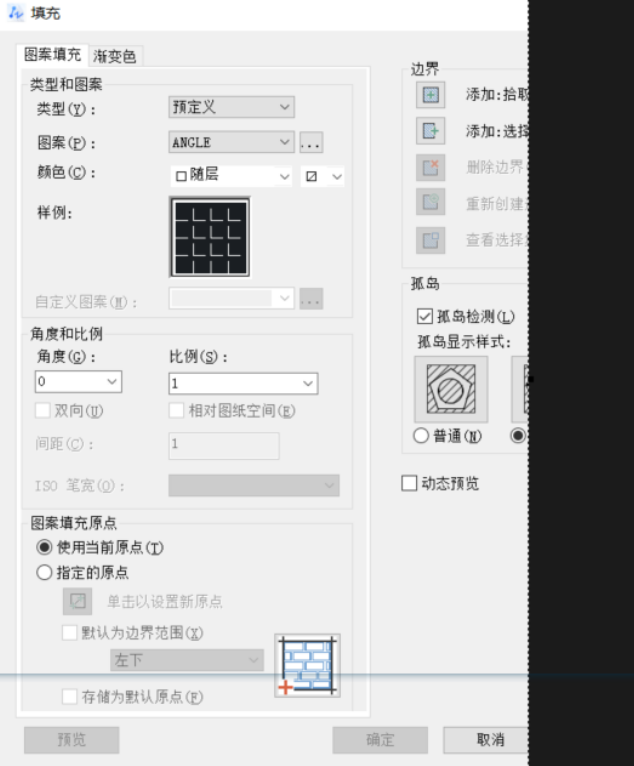
1.首先在CAD中,按【Win+R】键打开【运行】,输入内容【regedit】并按下回车,进入注册表;

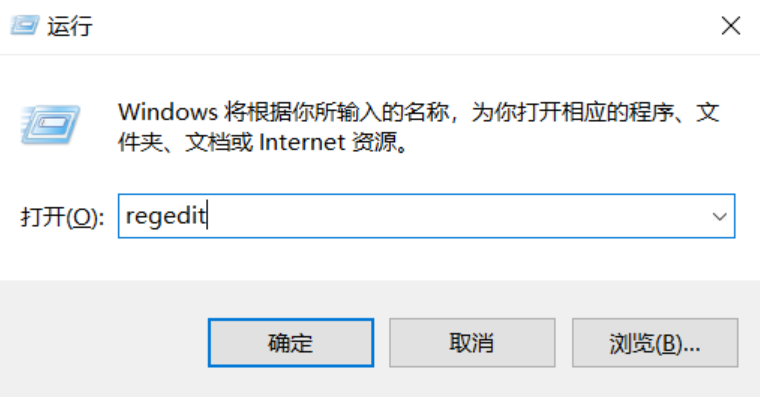
2.按照这个路径【HKEY_CURRENT_USER\Software\ZWSOFT\ZWCAD\2021\zh-CN\Profiles\Default\UserInterfaceSettings\HatchDlg】对文件进行搜索,最终找到【HatchDlg】文件夹,双击进入。
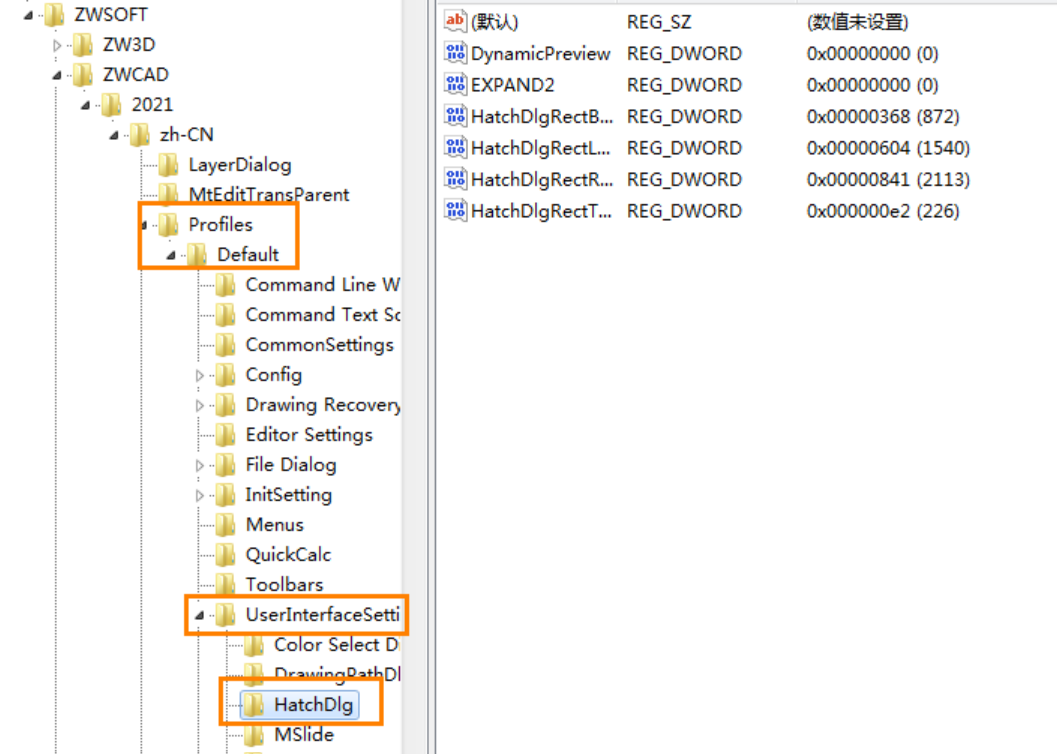
3.然后删除【HatchDlg】这个注册表项,尝试重启CAD软件,再次打开填充命令窗口,界面就能够显示正常了。
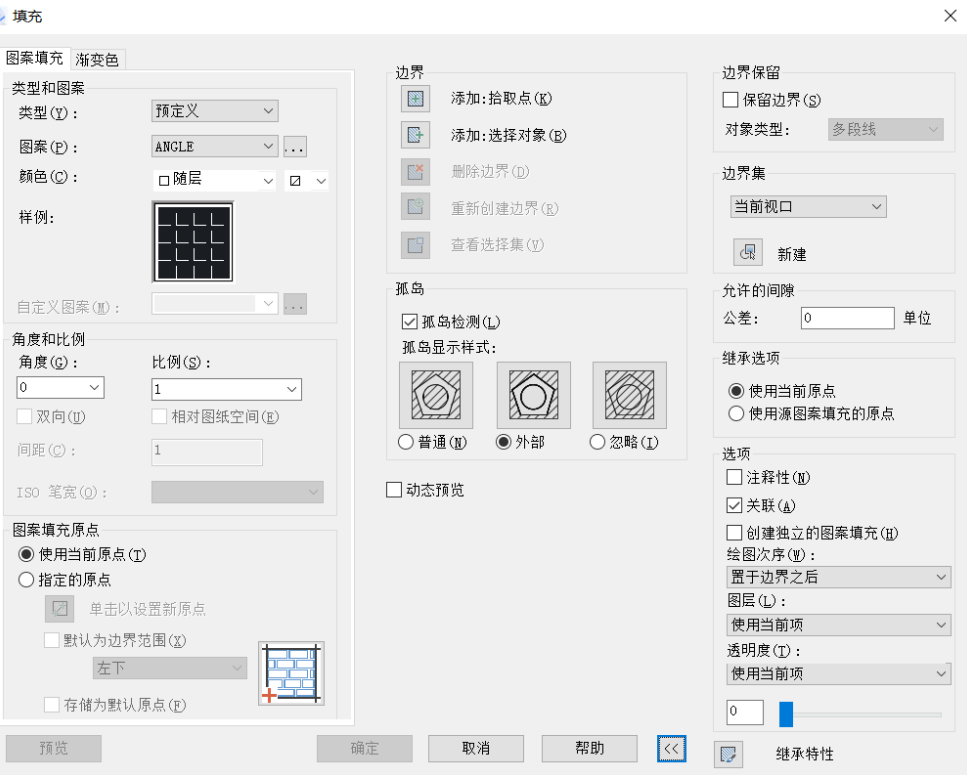
以上就是CAD中如何能够让填充对话框完整显示的详细步骤,希望能够帮助到大家啦!如果还有其他的问题可以继续关注我们。
推荐阅读:正版CAD
推荐阅读:为什么在CAD中经常自动执行复制命令?



























